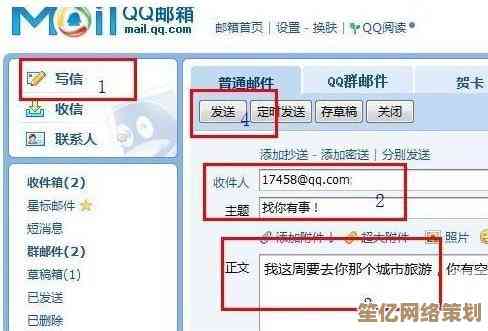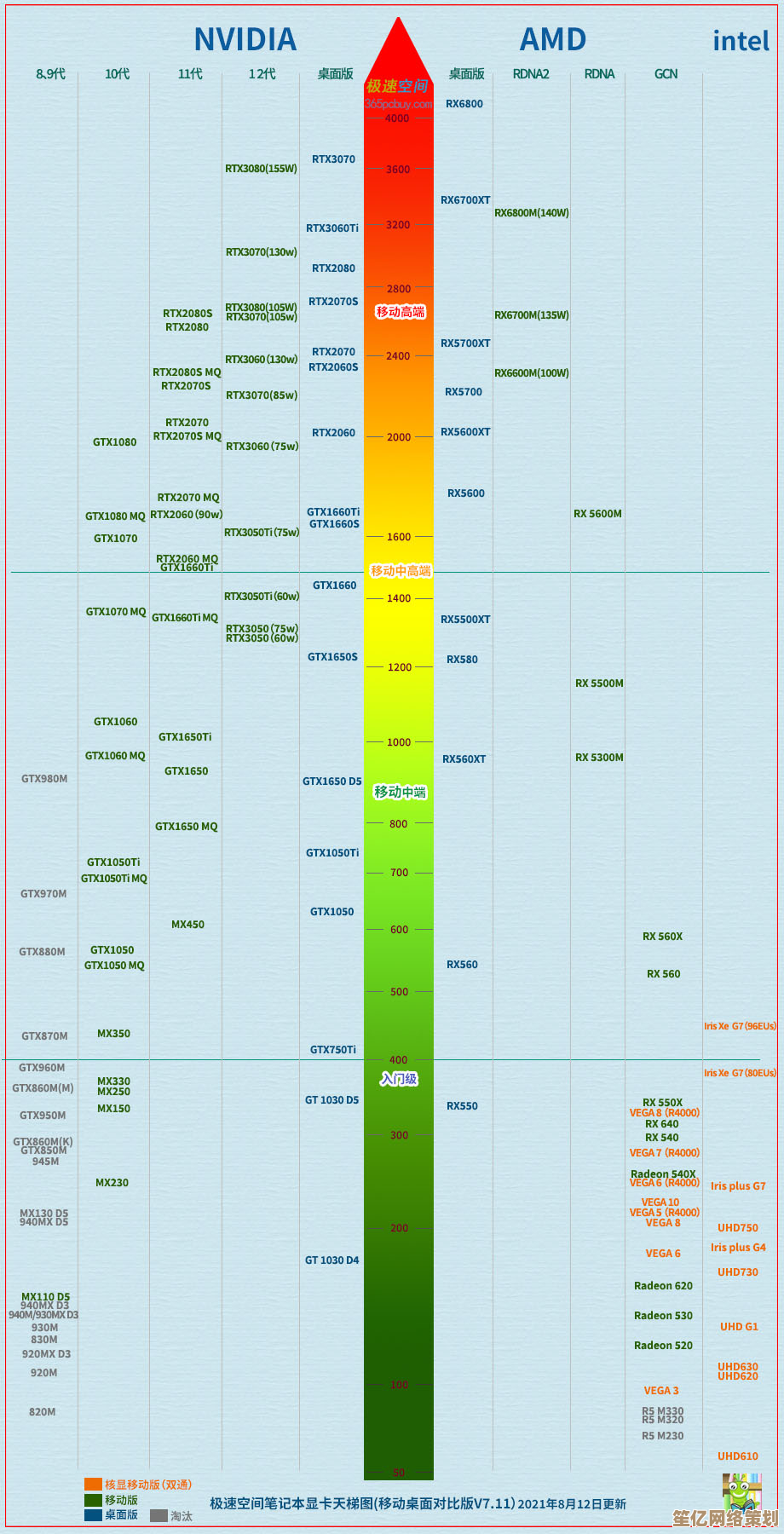掌握联想台式电脑系统重装技巧:操作流程与避坑要点解析
- 问答
- 2025-10-14 20:24:23
- 1
好,咱们来聊聊给联想台式机重装系统这事儿,说真的,这事儿吧,听起来好像挺技术、挺吓人的,尤其如果你不是专门搞电脑的,可能第一反应是“算了,找人来弄吧,别给整坏了”,但说实话,我自己折腾过好几回,感觉就像学骑自行车,刚开始怕摔,真上手了发现,哦,原来也就那么几个坎儿,迈过去就顺了。
先说说为啥要重装,有时候是电脑慢得像老牛拉破车,开机等半天,开个网页都转圈;或者莫名其妙中病毒了,弹窗关都关不掉;再或者,系统更新失败,直接蓝屏给你看… 遇到这些情况,重装系统算是个比较彻底的解决办法,但你别急着就动手,第一步,真的,千万千万 备份数据,我有个血泪教训,有一次觉得“哎呀,桌面和C盘没啥重要东西吧”,结果装完才发现,有个文件夹里存了之前写的半拉子稿子,没备份,彻底没了,那感觉…真想抽自己,不管用移动硬盘、U盘还是网盘,把你的文档、照片、重要设置都拷出去,这是铁律,别抱侥幸心理。
准备工作呢,你得有个系统镜像文件,就是那个大的ISO文件,现在微软官网其实能直接下到纯净的Win10或Win11的安装工具,做成启动U盘挺方便的,不过这里有个小细节,联想的电脑,特别是比较新的型号,可能对系统版本有点挑,比如有些主板硬件驱动,用微软原版镜像装完,可能网卡驱动没打上,导致上不了网,这就尴尬了,我一般会先去联想官网,找到你这台台式机的具体型号,在支持页面里把网卡驱动、芯片组驱动这些最基础的先下载到U盘里备用,以防万一,这叫有备无患嘛。
接下来是设置U盘启动,重启电脑,在开机出现联想Logo的时候,赶紧按F12(大部分联想台式机是这个键,有的可能是F2或者ESC,不行就搜一下具体型号)进启动菜单,选择你的U盘启动,这时候可能会遇到一个问题,如果电脑是比较新的,用了UEFI启动模式,而你的U盘不是用UEFI方式制作的,可能就认不出来,或者,需要进BIOS里关掉安全启动(Secure Boot)… 哎,这些名词听着头大,但实际操作时,多试几次就明白了,BIOS界面一般是按F1或Del键进去,里面全是英文,看着有点发怵,但别慌,找到Boot选项,调整一下启动顺序,把U盘设成第一项就行,记得改完按F10保存退出。
然后就是安装过程了,跟着提示走,选择自定义安装,把原来的C盘格式化一下,这里又有个容易掉坑的地方:分区,有时候你会看到好几个分区,比如恢复分区、系统保留分区什么的,新手可能不敢动,通常只选那个主分区(一般是C盘),格式化它就行,别的分区别乱删,特别是那个几百MB到1G左右的恢复分区,删了可能影响系统恢复功能,虽然我们重装了,但保不齐以后还想用原厂的一键恢复呢,是吧?
系统装完,进入桌面,你会发现,嚯,桌面干干净净,就一个回收站,这时候还没完,打驱动是关键一步,如果你提前下载了网卡驱动,先把它装上,能上网了,就好办了,可以用联想官方的驱动管理软件自动检测安装,也可以手动去官网下,别太依赖Windows自动更新装的驱动,有时候版本不对,反而出问题,我遇到过装完声卡驱动没声音,折腾半天发现是Win自动更新的驱动不兼容,换回联想官网的就好了,驱动这块,耐心点,一个个装稳妥。
装完驱动,装常用软件,这就算大功告成了,还有个小贴士:系统刚装好,可能会有些自动更新,让它更新完,重启几次,系统会更稳定,如果是固态硬盘,记得检查一下TRIM功能是否开启,对保持硬盘速度有好处。
吧,重装系统这事儿,第一次可能觉得步骤多,容易懵,但核心就是备份、准备镜像和驱动、设置启动、安装、打驱动,中间可能会遇到点小波折,比如某个驱动死活装不上,或者启动项没设对,别着急,网上搜搜具体报错信息,大概率有人遇到过同样的问题,自己动手成功一次,以后就心里有底了,感觉就像修家里的小电器,开始不敢拆,真拆开了,发现结构也就那样,如果实在没把握,或者数据特别重要,找专业人士也没错,但如果你有点好奇心想试试,按照这个思路,小心点操作,多半能成。
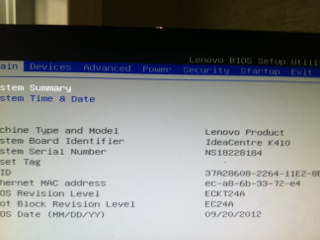
本文由雪和泽于2025-10-14发表在笙亿网络策划,如有疑问,请联系我们。
本文链接:http://waw.haoid.cn/wenda/25793.html



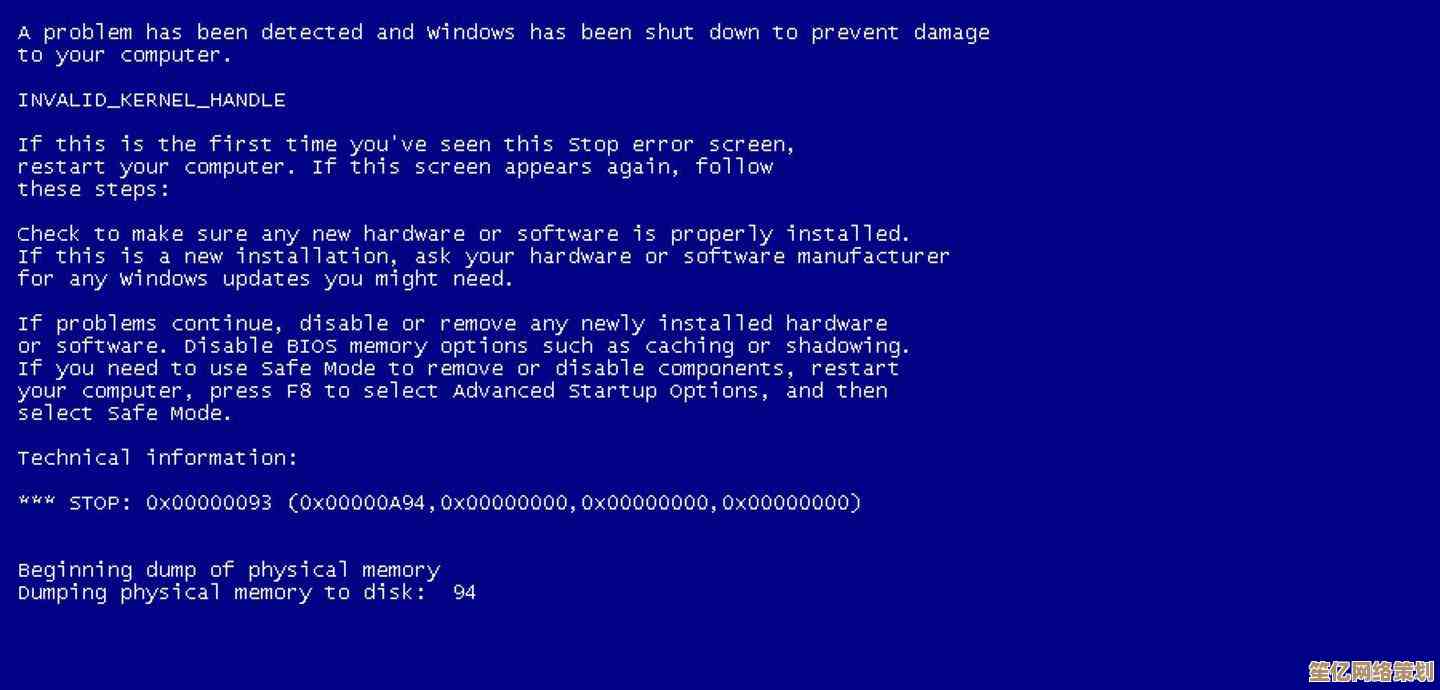
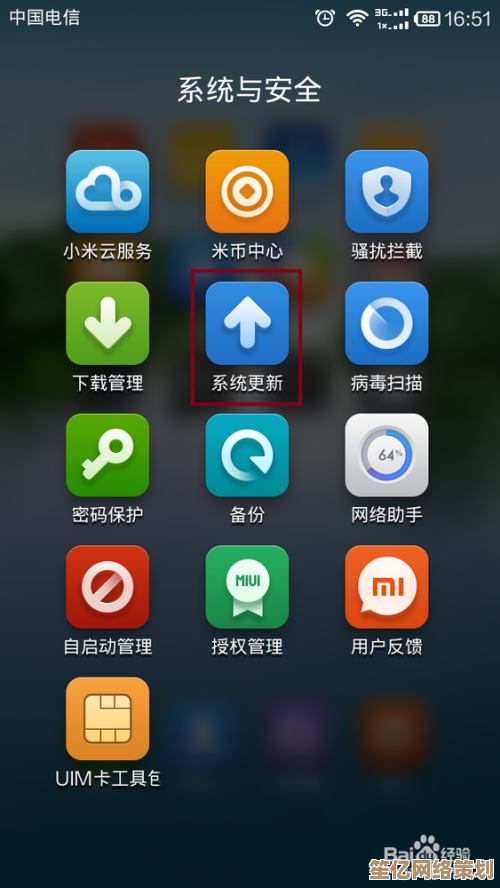
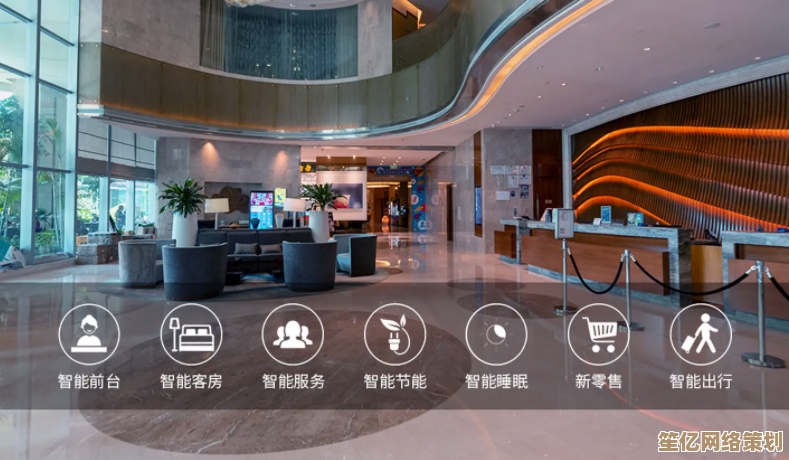
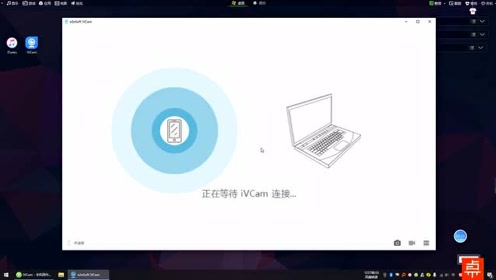
![[QQ提醒]重要通知:账户安全需确认,请及时查收并回复通知](http://waw.haoid.cn/zb_users/upload/2025/10/20251014233435176045607560506.jpg)